Mp3tag是一款歌曲信息编辑器,用户可通过它轻松的将歌曲文件类型进行归档管理,再下次听歌的时候就能够方便查询,使用非常简单,有兴趣的朋友可以在IT猫扑下载!
Mp3tag软件特色
1、支持专辑封面 下载并添加专辑封面文件。
2、替换字符或单词 替换字符串标签和文件名(支持正则表达式)。
3、重命名使用的标签 留在标签上或导入信息的文件名重命名文件。
4、导出为HTML,RTF,CSV ,创造有吸引力的概述您的音乐库与自定义模板。
5、改变格式的文件名称和标记在一个统一的计划。
6、自动创建播放列表 时,你自动创建和管理你的播放列表编辑标签。
7、同时在多个文件中的编写和修改批处理 ID3v1.1,ID3v2.3,ID3v2.4,itunes的MP4,WMA,Vorbis注释和APEv2标签。
8、完整的Unicode支持 ,在世界所有语言的编辑标签和文件。
9、提供一个多种其他功能,如一个批量导出的嵌入专辑封面,多支持iTunes的标签如媒体类型或标签的电视节目,包括结合几个动作。
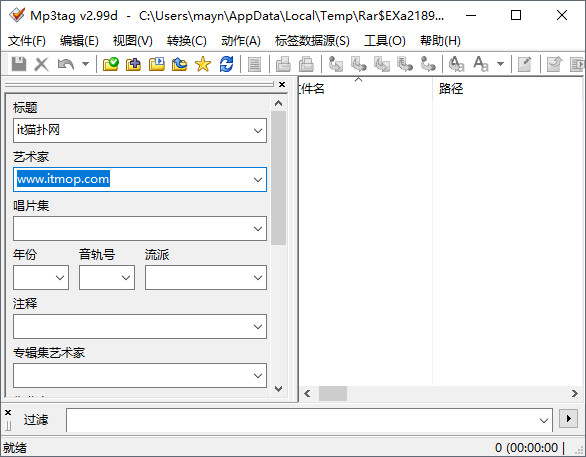
Mp3tag使用方法
打开你MP3文件所在的文件目录
步骤:菜单中“文件“ – ”改变目录“,此时会出现文件目录选择,选择上你MP3所在的目录。
技巧:可以采用”更改目录“菜单,则下一次启动的时候,就自动打开你更改过的目录。
选择要更改的文件。
步骤:打开目录后,在右面的列表中会出现MP3文件,选择你要更改的MP3音乐,右键点击就可以。
技巧:可以按住CTRL键进行多个选择、或按住SHIFT键进行一排进择。
移除标签
步骤:菜单中“文件“ – ”移除标签“,则把你所选择的MP3的标签清除。
更新日志
v3.06版本更新
新版本主要是以春季清理为主,有很多改进和修复,我想借此机会为大家详细介绍一些新功能和变化。
这也是第一个要求Windows 7作为最低操作系统的版本。这是关于时间的:轻微_微笑。
重试标签来源
如果在Tag Sources的某项搜索没有结果, 现在可以重试, 而且之前的查询已经被填入. 不再需要输入两次(或三次!)相同的信息。
我还增加了错误情况下重试的选项, 例如, 当服务器的网络连接不稳定时.
在Tag Source结果中,可以选择禁用列的自动大小。
到目前为止,Tag Sources结果的列宽是根据查询返回的内容来决定的。虽然它总是显示完整的内容,但这也意味着一些列在对话框宽度之外,需要滚动。现在你可以通过列头的上下文菜单禁用列的自动大小。
在标签面板字段中通过Ctrl+Z来撤消
这是相当长的一段时间(我早在2014年1月就收到了第一个关于这个问题的错误报告)。现在,您可以撤销标签面板字段中的文本输入,而无需撤销最后的标签写入或重命名操作。
通过上下文菜单可以使用动作和标签源
文件列表上下文菜单现在也有行动和标签源通过子菜单提供。有时从上下文菜单中触发它们会更快。
v3.5.0.0版本更新
十月快乐:落叶:我希望你在享受生活,不要太受他们现在所谓的“新常态”的影响。
我花了很多时间在Mp3tag上。这个新版本是关于行动小组的改进。如果你现在是:“嗯,什么是行动小组?:thinking:“请不要担心:这是Mp3tag在可重用工作流中组合各种操作的方式,例如,替换文本、大小写转换、删除不需要的标记字段、重命名文件等,这些操作只需单击所有选定的文件即可应用。
行动小组的改进
此版本为“操作组”对话框添加了各种改进。现在,您可以一次选择、启用和移动多个操作组,并且可以通过各种新添加的键盘快捷方式快速处理操作组。此外,我还添加了一个新的指示器,显示当前启用了多少个操作组,并添加了对操作组排序的支持。
v2.99版本更新
1、只留简体/繁体中文、英文三语言
2、便携版解压就行,复制到任何地方数据跟随
3、单文件版不能保存数据,适合平时临时使用
4、默认为简体中文显示,不检查更新
5、修正以往版本第一次启动弹出更新网页的问题